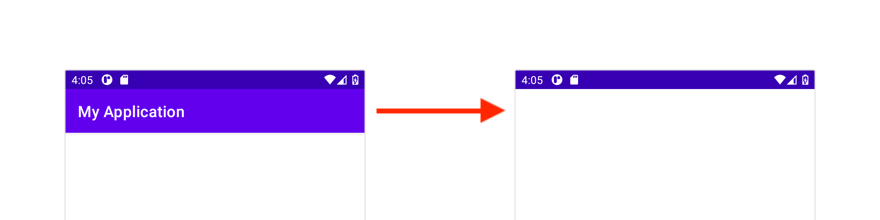【Android Studio】アクションバーを非表示にする2つの方法
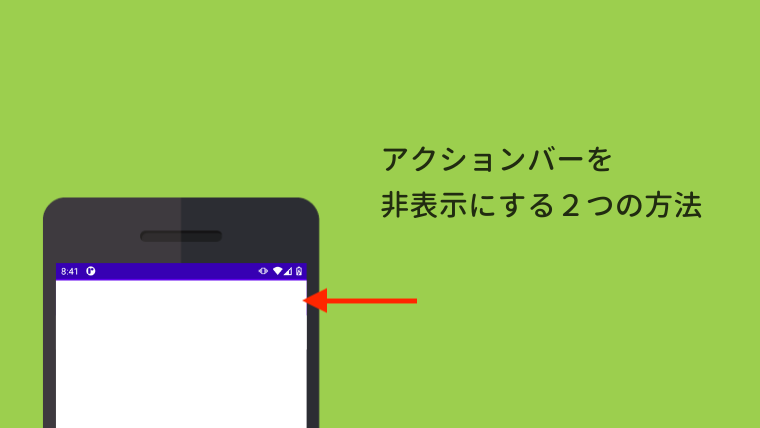
Sara
この記事では、アプリの上部に表示されるアクションバーを非表示にする方法を紹介しています。
- アプリ全体で非表示にする方法
- アクティビティごとに非表示にする方法
の順番で紹介していきます。
アクションバーを非表示にする2つの方法
方法① アプリ全体で非表示にする
Android Studio 画面左側のプロジェクト構造から app → res → values → themes → themes.xml を開きます。
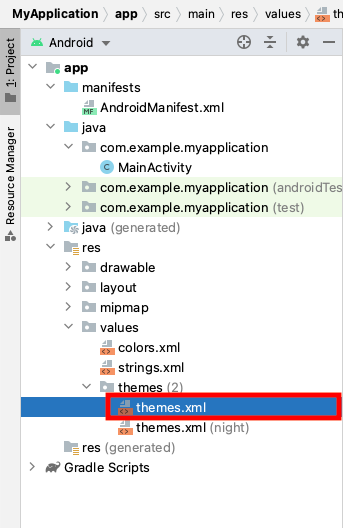
3行目あたりにある
parent="Theme.MaterialComponents.DayNight.DarkActionBar"を
parent="Theme.MaterialComponents.DayNight.NoActionBar"に変更します。
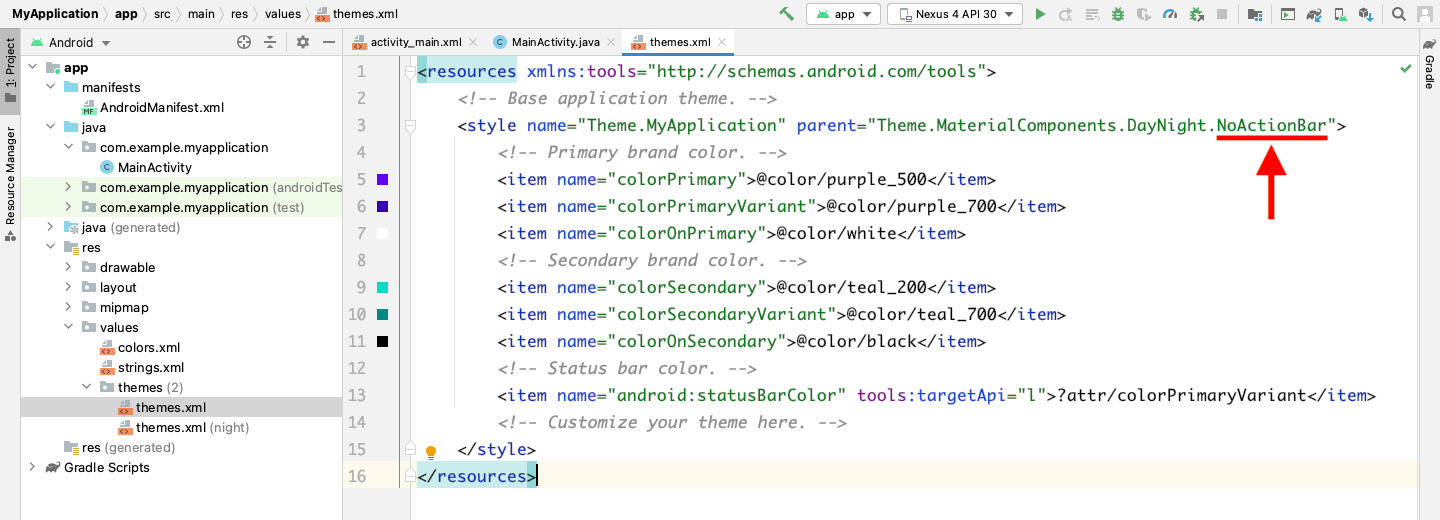
以上で全てのアクティビティのアクションバーが非表示になります。
デバイスのダークテーマを有効にした時に使われる themes.xml(night) も同じように変更します。
方法② アクティビティごとに非表示にする
アクティビティを非表示にしたいアクティビティのファイルを開いて、3・15~18行目を追加します。
0 Comments
古い順
ABOUT ME